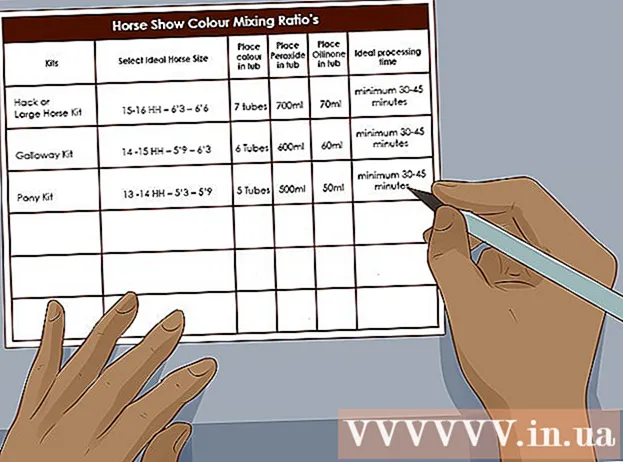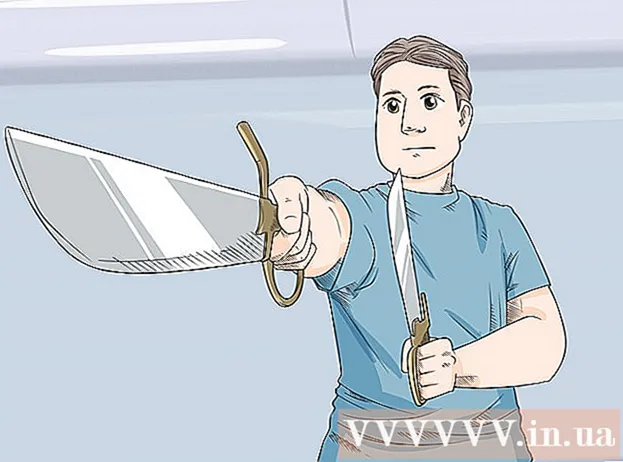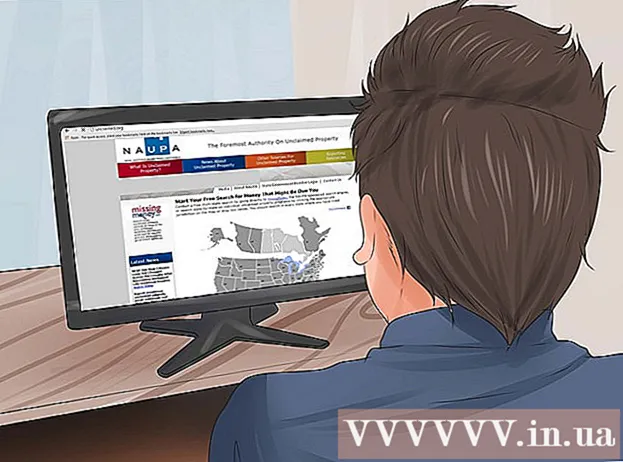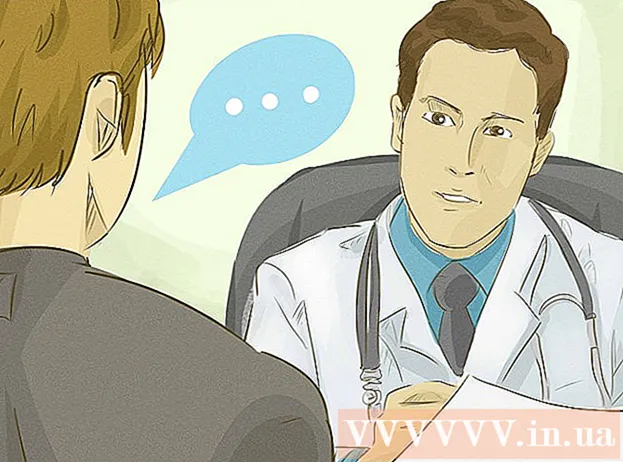작가:
Carl Weaver
창조 날짜:
2 2 월 2021
업데이트 날짜:
1 칠월 2024

콘텐츠
- 단계
- 1/6부: iPhone/iPad에서 Snapchat의 위치 감지를 활성화하는 방법
- 파트 2/6: Android에서 Snapchat의 위치 감지를 활성화하는 방법
- 3/6부: 필터를 활성화하는 방법
- 6/4부: 여러 필터를 사용하는 방법
- 6/5부: 이모티콘 필터 사용 방법
- 6/6부: 렌즈 사용 방법
이 기사에서는 Snapchat 앱에서 이모티콘 필터, 렌즈 및 일부 필터를 사용하는 방법을 보여줍니다.
단계
1/6부: iPhone/iPad에서 Snapchat의 위치 감지를 활성화하는 방법
 1 iPhone에서 설정을 엽니다. 이 응용 프로그램의 아이콘은 회색 기어처럼 보입니다. 원칙적으로 메인 화면에 있습니다.
1 iPhone에서 설정을 엽니다. 이 응용 프로그램의 아이콘은 회색 기어처럼 보입니다. 원칙적으로 메인 화면에 있습니다.  2 스냅챗을 클릭합니다. 다른 앱 중에서 이 앱을 찾으세요.
2 스냅챗을 클릭합니다. 다른 앱 중에서 이 앱을 찾으세요.  3 위치를 클릭합니다. 이 항목은 페이지 상단에 있습니다.
3 위치를 클릭합니다. 이 항목은 페이지 상단에 있습니다.  4 "응용 프로그램을 사용하는 동안"을 선택하십시오. 이제 앱을 사용하는 동안 Snapchat에서 사용자의 위치에 액세스할 수 있습니다.
4 "응용 프로그램을 사용하는 동안"을 선택하십시오. 이제 앱을 사용하는 동안 Snapchat에서 사용자의 위치에 액세스할 수 있습니다.
파트 2/6: Android에서 Snapchat의 위치 감지를 활성화하는 방법
 1 Android 기기에서 설정을 엽니다. 응용 프로그램 아이콘은 회색 기어(⚙️)처럼 보입니다. 일반적으로 홈 화면에서 찾을 수 있습니다.
1 Android 기기에서 설정을 엽니다. 응용 프로그램 아이콘은 회색 기어(⚙️)처럼 보입니다. 일반적으로 홈 화면에서 찾을 수 있습니다.  2 아래로 스크롤하여 모든 앱을 누릅니다. "장치" 섹션에서 찾을 수 있습니다.
2 아래로 스크롤하여 모든 앱을 누릅니다. "장치" 섹션에서 찾을 수 있습니다.  3 아래로 스크롤하여 Snapchat을 클릭합니다. 앱은 알파벳순으로 나열됩니다.
3 아래로 스크롤하여 Snapchat을 클릭합니다. 앱은 알파벳순으로 나열됩니다.  4 권한 메뉴로 이동합니다.
4 권한 메뉴로 이동합니다. 5 "위치" 옆의 슬라이더를 오른쪽으로 "켜기" 위치로 이동합니다. 파란색-녹색으로 강조 표시됩니다. 이제 앱은 스냅챗 장치의 위치에 대한 액세스가 표시되고 특수 지오필터를 사용할 수 있습니다.
5 "위치" 옆의 슬라이더를 오른쪽으로 "켜기" 위치로 이동합니다. 파란색-녹색으로 강조 표시됩니다. 이제 앱은 스냅챗 장치의 위치에 대한 액세스가 표시되고 특수 지오필터를 사용할 수 있습니다.
3/6부: 필터를 활성화하는 방법
 1 스냅챗을 시작합니다. 앱 아이콘은 노란색 배경에 유령처럼 보입니다. 카메라 모드가 열립니다.
1 스냅챗을 시작합니다. 앱 아이콘은 노란색 배경에 유령처럼 보입니다. 카메라 모드가 열립니다.  2 유령 아이콘을 클릭하십시오. 화면의 왼쪽 상단 모서리에 있습니다. 사용자 화면이 열립니다.
2 유령 아이콘을 클릭하십시오. 화면의 왼쪽 상단 모서리에 있습니다. 사용자 화면이 열립니다.  3 톱니바퀴 모양의 아이콘을 클릭합니다. 화면의 오른쪽 상단 모서리에 있습니다. 설정 메뉴가 열립니다.
3 톱니바퀴 모양의 아이콘을 클릭합니다. 화면의 오른쪽 상단 모서리에 있습니다. 설정 메뉴가 열립니다.  4 설정 관리를 클릭합니다. 이 메뉴는 추가 서비스 섹션에 있습니다.
4 설정 관리를 클릭합니다. 이 메뉴는 추가 서비스 섹션에 있습니다.  5 슬라이더를 오른쪽으로 이동하여 필터를 켭니다. 사용 가능한 모든 Snapchat 필터에 액세스할 수 있습니다.
5 슬라이더를 오른쪽으로 이동하여 필터를 켭니다. 사용 가능한 모든 Snapchat 필터에 액세스할 수 있습니다.
6/4부: 여러 필터를 사용하는 방법
 1 셔터 버튼을 눌러 사진을 촬영합니다. 화면 하단에 있는 큰 원 버튼입니다. 사진이 화면에 나타납니다.
1 셔터 버튼을 눌러 사진을 촬영합니다. 화면 하단에 있는 큰 원 버튼입니다. 사진이 화면에 나타납니다.  2 화면에서 왼쪽이나 오른쪽으로 스와이프합니다. 필터 메뉴가 열립니다. 오른쪽으로 이동하면 지오필터가 열립니다. 왼쪽으로 이동하면 기존 Snapchat 필터가 나타납니다.
2 화면에서 왼쪽이나 오른쪽으로 스와이프합니다. 필터 메뉴가 열립니다. 오른쪽으로 이동하면 지오필터가 열립니다. 왼쪽으로 이동하면 기존 Snapchat 필터가 나타납니다.  3 사진을 길게 누릅니다. 이렇게 하면 선택한 필터를 누르고 있으면 사진에 적용할 수 있습니다.
3 사진을 길게 누릅니다. 이렇게 하면 선택한 필터를 누르고 있으면 사진에 적용할 수 있습니다.  4 다른 손가락으로 왼쪽이나 오른쪽으로 살짝 밉니다. 화면에서 손가락을 떼지 말고 다른 필터를 선택하세요.
4 다른 손가락으로 왼쪽이나 오른쪽으로 살짝 밉니다. 화면에서 손가락을 떼지 말고 다른 필터를 선택하세요. - 최대 3개의 지오필터, 타임스탬프, 온도 아이콘 또는 색상 필터를 추가할 수 있습니다.
6/5부: 이모티콘 필터 사용 방법
 1 사진을 찍다. 사진을 찍으려면 화면 하단에 있는 큰 둥근 버튼을 클릭하세요. 화면에 그림이 나타납니다.
1 사진을 찍다. 사진을 찍으려면 화면 하단에 있는 큰 둥근 버튼을 클릭하세요. 화면에 그림이 나타납니다.  2 "스티커" 버튼을 클릭합니다. 버튼은 화면의 오른쪽 상단 모서리에 있으며 모서리가 접힌 종이처럼 보입니다.
2 "스티커" 버튼을 클릭합니다. 버튼은 화면의 오른쪽 상단 모서리에 있으며 모서리가 접힌 종이처럼 보입니다.  3 이모티콘 아이콘을 클릭합니다. 화면의 오른쪽 하단 모서리에 있습니다. 이모티콘 메뉴가 열립니다.
3 이모티콘 아이콘을 클릭합니다. 화면의 오른쪽 하단 모서리에 있습니다. 이모티콘 메뉴가 열립니다.  4 이모티콘을 클릭합니다. 필터로 사용하려는 색상의 이모티콘을 선택합니다. 이모티콘은 화면 중앙에서 사용할 수 있습니다.
4 이모티콘을 클릭합니다. 필터로 사용하려는 색상의 이모티콘을 선택합니다. 이모티콘은 화면 중앙에서 사용할 수 있습니다. - 이모티콘의 바깥쪽 가장자리는 결국 필터가 됩니다.
 5 이모티콘을 화면 모서리로 드래그하십시오.
5 이모티콘을 화면 모서리로 드래그하십시오. 6 두 손가락을 벌리면 이모티콘 크기가 커집니다.
6 두 손가락을 벌리면 이모티콘 크기가 커집니다. 7 이모티콘을 모서리로 다시 드래그하십시오. 사진의 바깥쪽 가장자리만 확대될 때까지 이모티콘을 계속 확대하고 화면 모서리로 끕니다. 이미지의 픽셀화된 반투명 가장자리에서 색상 필터가 있어야 합니다.
7 이모티콘을 모서리로 다시 드래그하십시오. 사진의 바깥쪽 가장자리만 확대될 때까지 이모티콘을 계속 확대하고 화면 모서리로 끕니다. 이미지의 픽셀화된 반투명 가장자리에서 색상 필터가 있어야 합니다.
6/6부: 렌즈 사용 방법
 1 회전하는 카메라 아이콘을 클릭하여 카메라 보기를 전환합니다. 화면의 오른쪽 상단 모서리에 있습니다. 렌즈를 적용하기 전에 올바른 카메라를 선택했는지 확인하십시오.
1 회전하는 카메라 아이콘을 클릭하여 카메라 보기를 전환합니다. 화면의 오른쪽 상단 모서리에 있습니다. 렌즈를 적용하기 전에 올바른 카메라를 선택했는지 확인하십시오.  2 화면 중앙을 클릭합니다. 렌즈 메뉴가 열립니다.
2 화면 중앙을 클릭합니다. 렌즈 메뉴가 열립니다.  3 렌즈를 스크롤하십시오. 미리보기를 통해 렌즈 효과가 적용된 사진을 볼 수 있습니다.
3 렌즈를 스크롤하십시오. 미리보기를 통해 렌즈 효과가 적용된 사진을 볼 수 있습니다. - 일부 효과를 얻으려면 눈썹을 올리는 것과 같은 몇 가지 작업을 수행해야 합니다.
 4 선택한 필터가 활성화된 상태에서 셔터 버튼을 누릅니다. 화면 하단에 있는 크고 둥근 버튼입니다. 선택한 렌즈가 사진에 적용됩니다.
4 선택한 필터가 활성화된 상태에서 셔터 버튼을 누릅니다. 화면 하단에 있는 크고 둥근 버튼입니다. 선택한 렌즈가 사진에 적용됩니다. - 선택한 렌즈로 동영상을 촬영하려면 셔터 버튼을 10초 동안 누르고 있습니다.
 5 사진을 편집합니다. 스티커, 텍스트, 사진, 이모티콘 또는 필터를 추가합니다.
5 사진을 편집합니다. 스티커, 텍스트, 사진, 이모티콘 또는 필터를 추가합니다. - "저장" 버튼을 클릭하여 사진을 장치에 저장합니다. 버튼은 화면의 왼쪽 하단 모서리에 있습니다.
 6 전달을 클릭하여 사진을 다른 사람에게 전달합니다. 이 버튼은 화면의 오른쪽 하단 모서리에 있습니다.
6 전달을 클릭하여 사진을 다른 사람에게 전달합니다. 이 버튼은 화면의 오른쪽 하단 모서리에 있습니다.